Top 10 iOS 12 / 12.1 WiFi-problemen en oplossingen
"Krijgt iemand deze willekeurige wifi-dropping-bug? Soms bij het gebruik van apps, mijn wifi zou willekeurig gewoon vallen en de pagina. Dit probleem heeft me geplaagd door de nieuwste iOS 12 beta 12".
De nieuwste iOS 12 lijkt WiFi-probleem te hebben. Dit probleem komt veel voor bij sommige gebruikers van iOS 12, vooral de bètaversie van iOS 12. Als u ook een van hen bent die aan dit probleem lijdt, dan bent u op de juiste plaats. Vandaag zal ik je de mogelijke manier laten zien om het probleem met het verwijderen van iOS 12 WiFi op te lossen. Lees het artikel aandachtig om de mogelijke reden achter het wifi-probleem met iOS 12 / 12.1 en de oplossingen te kennen.
- Deel 1: Veelvoorkomende wifi-problemen met iOS 12 / 12.1 op iPhone / iPad
- Deel 2: Hoe wifi te repareren Werkt niet op iOS 12 / 12.1
Deel 1: Veelvoorkomende wifi-problemen met iOS 12 / 12.1 op iPhone / iPad
Er zijn veel gebruikers die doorgaanander wifi-probleem nadat ze zijn bijgewerkt naar iOS 12. Sommige problemen zijn tijdelijk omdat het zichzelf oplost, terwijl er andere problemen zijn die echt hoofdpijn zijn en je misschien niet weet hoe je dat probleem kunt oplossen. Sommige van de iOS 12 wifi-problemen worden hieronder vermeld. Kijk eens of je lijdt aan een van hen.
- iPhone maakt geen verbinding met wifi na update iOS 12
- WiFi blijft dalen op iPhone / iPad
- iOS 12 WiFi traag
- iOS 12 WiFi-bellen werkt niet
- WiFi kan iOS 12 niet inschakelen
- Kan geen verbinding maken met wifi-netwerk
- iOS 12 accepteert geen WiFi-wachtwoord
- iOS 12 WiFi is grijs
- iOS 12 WiFi blijft vanzelf inschakelen
- WiFi herkent het netwerk niet
Deel 2: Hoe wifi te repareren Werkt niet op iOS 12 / 12.1
U kunt eenvoudig de iOS 12 WiFi-verbinding reparerenkwesties. Zoals u weet, zijn er veel problemen waarmee gebruikers worden geconfronteerd na het bijwerken naar iOS 12 en samen met het probleem is de oplossing ook uit. Afhankelijk van het probleem kan een andere oplossing voor verschillende gebruikers werken. Zorg er dus voor dat u het hele proces doorloopt om te weten welke methode voor u werkt.
Manier 1: Forceer herstart iOS 12-apparaten
Er is een hoge mogelijkheid om je wifi te reparerenprobleem als u uw apparaat geforceerd opnieuw moet opstarten. Vanwege een klein softwareprobleem ondervindt u mogelijk een verbindingsprobleem. Het is dus nooit een slecht idee om deze methoden te proberen. U kunt het probleem oplossen door uw apparaat geforceerd opnieuw op te starten.
1. Houd voor iPhone 6 eerdere apparaten en iPad de aan / uit-knop van uw apparaat ingedrukt.
2. Houd ook de Home-knop ingedrukt terwijl u de aan / uit-knop ingedrukt houdt.
3. Houd beide knoppen ingedrukt totdat het scherm van uw apparaat wordt uitgeschakeld en weer wordt ingeschakeld met het Apple-logo op het scherm.
4. Als u iPhone 7/7 Plus gebruikt, drukt u tegelijkertijd op de knop Volume omlaag en de aan / uit-knop.
5. Als u iPhone XS / X- of iPhone 8-gebruikers bent, tikt u snel op de knop Volume omhoog en vervolgens op de knop Volume omlaag. Houd vervolgens de zijknop ingedrukt totdat het Apple-logo verschijnt.
6. U hebt uw apparaat geforceerd opnieuw opgestart.

Manier 2: Controleer uw WiFi-router
Soms heb je misschien te maken met het wifi-probleemiPhone blijft wifi laten vallen vanwege je router of de trage verbinding van je netwerkprovider. Zorg er alleen voor wie de dader is achter uw wifi-probleem. Het eerste dat u moet doen, is uw WiFi-router ongeveer 5-10 minuten uitschakelen en daarna inschakelen en controleren of uw probleem is opgelost of niet.
Probeer ook te controleren of uw apparaat zich binnen bevindthet wifi-bereik of niet. U kunt zelfs proberen verbinding te maken met een ander netwerk en zien dat het verschil snelheid is om te weten of het uw routerprobleem of uw apparaatprobleem is.
Manier 3: WiFi-netwerk vergeten en opnieuw deelnemen
Nog een snelle en gemakkelijke manier om je wifi niet te reparerenwerken aan het iPhone-probleem door gewoon uw wifi-netwerk te vergeten en er opnieuw verbinding mee te maken. Deze methode kan charmant werken, dus probeer het een keer en kijk of dit uw probleem oplost of niet.
1. Open Instellingen >> Tik op Wi-Fi.
2. U ziet alle Wi-Fi-netwerk op het scherm >> Tik op de knop "i" naast de Wi-Fi waarmee u was verbonden.
3. Tik op "Dit netwerk vergeten" en bevestig opnieuw door op de optie Vergeten te tikken.
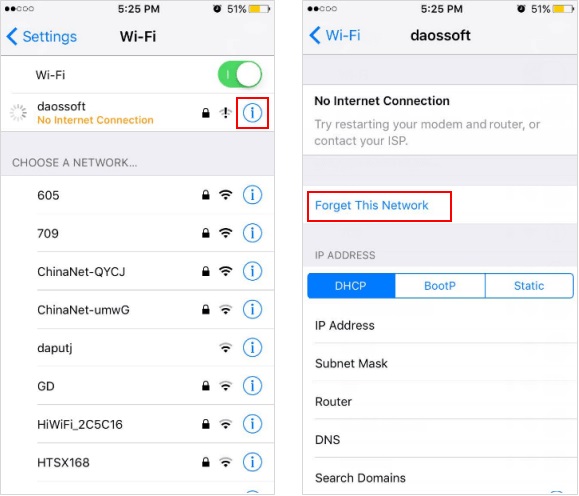
4. Nu kunt u opnieuw verbinding maken met WiFi met behulp van het wachtwoord.
Manier 4: WiFi-netwerkinstellingen uitschakelen
U kunt zelfs de WiFi-netwerkservice uitschakelen opcontroleer of dit het WiFi-probleem veroorzaakt of niet. Het uitschakelen van de WiFi-netwerkservice heeft voor sommige gebruikers gewerkt, hoewel ze niet zeker waren voordat ze deze methode gebruikten. Het is dus nooit een slecht idee om het eens te proberen.
1. Open Instellingen >> Ga naar Privacy >> Tik op Locatieservices.
2. Blader nu naar beneden en tik op Systeemservices.
3. Schakel vervolgens de Wi-Fi-netwerkoptie uit.

U kunt deze optie zelfs inschakelen zodra het wifi-probleem is opgelost. Het proces is hetzelfde als hierboven vermeld. Volg het proces en schakel de optie Wi-Fi Netwerken in.
Manier 5: Reset netwerkinstellingen
Vaak wijzigt u de netwerkinstellingenwaardoor u mogelijk geconfronteerd wordt met WiFi blijft het probleem of elk ander probleem met betrekking tot het netwerk vallen. Dus, probeer het gewoon om uw netwerkinstellingen te herstellen en het kan zelfs uw probleem oplossen
1. Start de Instellingen-app >> Ga op Algemeen >> Tik op Reset.
2. Tik op Reset netwerkinstellingen.

3. Voer uw toegangscode in om door te gaan naar de volgende stap.
4. Klik op het bevestigingsbericht en binnen enkele minuten wordt uw netwerk opnieuw ingesteld.
Manier 6: VPN uitschakelen
Als u VPN-services op uw iDevice hebt ingeschakelddan kan het de dader zijn die problemen veroorzaakt in uw wifi. Zorg er dus voor dat u de VPN-service uitschakelt en controleer of u het probleem oplost of niet. Als u het probleem nog steeds ondervindt, kunt u naar de volgende methode gaan.
1. Ga naar Instellingen van uw apparaat >> Tik op Algemeen.
2. Tik op VPN >> Schakel de Status-optie uit als deze is ingeschakeld.

Manier 7: Wijzig standaard DNS
Soms kan het wijzigen van de standaard DNS deoplossing voor uw wifi-probleem. Er zijn maar weinig gebruikers die hun iOS 12 wifi-problemen hebben opgelost door hun standaard DNS te wijzigen in aangepaste DNS. Je kunt deze methode dus beter proberen. Je weet nooit of dit je probleem kan oplossen.
1. Ga naar Instellingen >> Schakel uw WiFi in.
2. Kies het WiFi-netwerk en tik op het pictogram "i".
3. Tik op de DNS-optie om de DNS te bewerken en voer de nieuwe in.
4. Sommige van de DNS zijn Google: 8.8.8.8, 8.8.4.4 en Open DNS: 208.67.222.222, 208.67.220.220

5. Tik op Wi-Fi (bovenaan) om terug te gaan. Het wordt automatisch opgeslagen zodra u de optie terugkeert.
Manier 8: Reparatie iOS 12 / 12.1 systeem
Dit is het laatste redmiddel om uw iOS 12 WiFi te reparerenkwestie. Tenorshare ReiBoot is een prachtig hulpmiddel dat alle iOS-problemen van uw iDevice oplost. Deze tool kan meer dan 50 iOS-problemen oplossen. Je kunt zelfs je iOS-versie downgraden, wat je kan helpen om de wifi en andere problemen van je apparaat op te lossen. Download en installeer ReiBoot op uw computer en volg het onderstaande proces.
Notitie: Maak een back-up van alle gegevens van uw apparaat voordat u deze methode verwerkt voor het geval u gegevens verliest vanwege een onverwachte fout.
1. Start ReiBoot en verbind uw iDevice met uw computer.
2. Klik op de optie "Fix All iOS Stuck".

3. Download het firmwarepakket online zodra u op het scherm ziet.

4. Bevestig om te beginnen met repareren zodra uw download is voltooid.
5. Koppel uw iPhone niet los tenzij uw proces succesvol is.

In het bovenstaande artikel heeft het laten zien hoe iOS te repareren12 / 12.1 Wifi-probleem. Er worden in dit artikel tal van methoden genoemd, maar als je niet elke methode wilt proberen en het probleem alleen met één oplossing wilt oplossen, moet je ReiBoot proberen. Deze tool lost je iOS 12 / 12.1 WiFi-oproep op die niet werkt probleem en andere gerelateerde problemen gemakkelijk. Probeer het eens. Als u wifi-wachtwoord iphone wilt laten zien, kunt u hier meer informatie over vinden.









